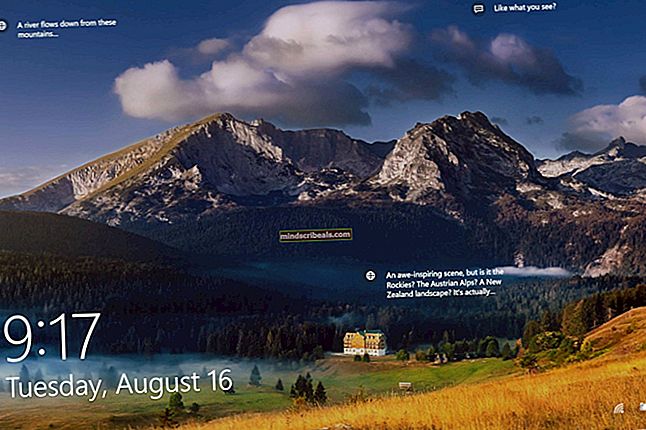Oprava: Zadajte správu na potvrdenie a vysvetlite, prečo je toto zlúčenie potrebné
Pravdepodobne jedna z najtrápnejších chybových správ, ktoré sa zaseknú pri používaní vývojového centra git, zahŕňa správy potvrdenia po vykonaní bežného zlúčenia. Môže sa vám zobraziť riadok s pokynmi na zadanie správy o potvrdení, aby ste vysvetlili, prečo je toto zlúčenie nevyhnutné, ale ak tam niečo napíšete, neumožní vám to ukončiť. Je to také trápne, že nejde o chybové hlásenie.
Výzva je tu vlastne pre ľudí, ktorí musia upravovať zlúčenie git, a každý text, ktorý pridáte, je iba upozornením ostatných vývojárov, ktorí by sa mohli pozerať na to, čo ste napísali. Editor musíte ukončiť rovnakým spôsobom, ako keby ste ho používali zo štandardnej terminálovej obrazovky.
Exit git Zlúčenie, ktoré žiada o potvrdenie správ
Spravidla sa to zobrazí, ak ste vykonali bežné zlúčenie v systéme git ako súčasť samostatného dokumentu. Niekedy sa vám môže zobraziť táto výzva po zablokovaní kódu, keď zlúčite aktualizovaný upstream do vlastnej vetvy témy. Žiadna z dokumentácií od gitu nevysvetľuje, čo robiť, keď sa k nim dostanete, pretože to skutočne nie je vôbec výzva.
 Oba riadky tejto správy sa začínajú symbolom #, čo znamená, že ide o komentáre. Pretože git nevie, koľko vývojárov pracuje na projekte, pridáva sa to, takže môžete nechať ostatným správu o tom, prečo ste zlúčili upstream do tematickej vetvy. Musíte však vedieť, ktorý editor používate na jeho ukončenie.
Oba riadky tejto správy sa začínajú symbolom #, čo znamená, že ide o komentáre. Pretože git nevie, koľko vývojárov pracuje na projekte, pridáva sa to, takže môžete nechať ostatným správu o tom, prečo ste zlúčili upstream do tematickej vetvy. Musíte však vedieť, ktorý editor používate na jeho ukončenie.
Vo väčšine prípadov používate editory vi alebo vim. Stlačte kláves Esc, potom zadajte: wq a stlačte kláves Enter pre ukončenie. Je to rovnaký spôsob, ako by ste z vim vystúpili pri akejkoľvek inej príležitosti. Tým sa súbor uloží a potom sa ukončí, čím sa dostanete priamo z gitu.
Všimnite si akékoľvek podnety, ktoré by vám mohli pomôcť zistiť, aký editor používate. Na našom príklade obrazovky boli znaky zvláštnej vlnovky, ktoré zobrazovali nové riadky, ktoré sa majú ešte vložiť do súboru, výrečným darčekom, ktorý nás platforma git vložila do vim. Ak potom neviete zistiť, aký editor práve používate, stlačte kláves Esc a použite príkaz: wq, pretože vi a vim sú v tomto okamihu takmer univerzálne, takže zistíte, že zvyčajne vás dostanú von.
Na druhej strane, ak ste používali nano, jednoducho stlačte Ctrl + X a na otázku, či chcete zmeny uložiť, napíšte y. Len čo stlačíte kláves Enter, budete mimo systému a späť, nech ste boli predtým kdekoľvek. Spravidla si v týchto prípadoch všimnete riadok v hornej časti terminálu, ktorý znie „GNU nano“. Ak nie, vyhľadajte niekoľko klávesových skratiek v dolnej časti okna.
Ak zistíte, že ani jedna z týchto metód nefunguje, ukončite ich stlačením klávesov Ctrl + X a následne Ctrl + C. Toto by vás malo dostať z gitu v prípade, že ste používali editor emacs. Je to neobvyklá okolnosť. Vo väčšine prípadov by Esc nasledované: wq mali fungovať a Ctrl + X nasledované y by mali fungovať v prípadoch, keď to nefunguje. Ctrl + X nasledované Ctrl + C budete chcieť použiť, iba ak buď viete, že ste v emacs, alebo ak tieto dva spôsoby nefungujú. Ctrl + C by mali fungovať, aj keď bez uloženia, ak používate editor JOE na termináli git.
Po zobrazení výzvy sa vráťte späť a napíšte mačka ~ / .gitconfig | grep editor na termináli, aby ste zistili, v ktorom editore ste pre istotu uviazli. Dostanete späť riadok, ktorý bude čítať niečo ako editor = vim, čo by bol názov editora, ku ktorému má git predvolené nastavenia. V budúcnosti môžete použiť štandardnú metódu na ukončenie editora, ak sa po bežnom zlúčení git znova zobrazí riadok „Zadajte správu na potvrdenie, ktorá vysvetlí, prečo je toto zlúčenie potrebné“.
Môžete tiež upraviť súbor pomocou ľubovoľného textového editora, ktorý obvykle uprednostňujete, a zmeniť editor tak, ako vám vyhovuje. Posuňte sa nadol na miesto, kde sa číta [core], a potom zmeňte riadok s textom „editor = vim“ tak, aby čítal, ktorý z nich chcete. Ak napríklad chcete kódovať pomocou editora nano, môžete prečítať text „editor = nano“.